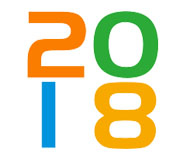电脑出现故障时你会怎么办 难道又是重装系统,这是不是太麻烦了 其实有些故障还是可以解决的,不防尝试一下几种方法。
1.以最后一次配置启动电脑
Windows2000以上版本的操作系统,每次成功启动之后都会对系统注册表进行自动备份,一旦我们发现Windows系统本次不能正常启动时,那多半是我们上一次对系统进行了错误的操作或者对某些软件进行了错误的安装,从而破坏了系统注册表的相关设置。此时可以尝试使用上一次成功启动时的配置来重新启动一下计算机系统:只要在重新启动系统的过程中,及时按下F8功能键,调出系统启动菜单,然后选中“最后一次正确的配置”项目,电脑就可以以最后一次正常地配置启动电脑
2.修复系统文件
如果Windows系统中的某些系统文件丢失或是被损坏可以借助Windows系统内置的SFC扫描修复命令,尝试对那些已经遭受破坏的系统文件进行修复。
操作步骤:点击“开始”“运行”输入“sfc/scannow”命令,该命令程序会对每个系统文件进行搜索扫描,一旦发现系统文件的版本不正确或遭到破坏的话,它即会弹出要求插入Windows系统的安装光盘的提示界面。我们把系统盘放入光驱即可。
3.注销当前用户
一般软件对系统设置的影响往往只能限于当前登录的用户,所以当电脑因安装了什么不恰当的软件,或是对软件进行了不合适的设置而引起系统受损,那么就可以采用“注销当前用户”方法来进行急救。如果电脑系统当前只有一个用户,那么可以在“控制面板“”用户帐户”项目中新建一个账号,而且新账号的权限应该设为管理员权限。
4.重新注册DLL文件
Windows系统出现故障有时是因为有的应用程序在使用完毕被自动卸载掉后,也将调用的DLL文件删除掉了,导致其他应用程序再次调用那些共享了的DLL文件时,发生错误现象了。
为了避免判断系统中哪个DLL丢失了或是损坏了,我们可以对系统所有的DLL文件重新注册。具体方法如下:
首先打开记事本,输入下列命令行代码:
@echooff
for%1in(%windir%/system32/*.dll)doregsvr32.exe/s%
保存为一个扩展名为BAT的批处理文件,然后双击此文件即可对系统的所有DLL文件重新注册了。
5.恢复注册表
如果因为注册表破坏而导致系统不能正常运行,那么我们可以借助、copy命令将系统原始的注册表信息直接复制到系统对应的目录下。Windows系统第一次被安装成功后,原始的注册表信息都会被自动备份保存到系统安装目录下面的Repair子目录中,所以我们只要将Repair子目录下面的注册表信息直接复制到系统的配置目录中就可以了。
6.系统还原功能
如果你用的是WindowsXP系统,还能借助WindowsXP系统特有的“系统还原功能”,将Windows系统的运行状态恢复到正常。
操作步骤是:依次点击“开始”\“程序”\“附件”\“系统工具”\“系统还原”,在其后弹出的系统还原设置向导界面中,将“恢复我的计算机到一个较早的时间”项目选中,然后单击“下一步”按钮即可。但这样做的前提必须是在安装软件或是对电脑进行设置之前应创建还原点。.udashi.com
联系我时,请说是在2018信息港看到的,谢谢!